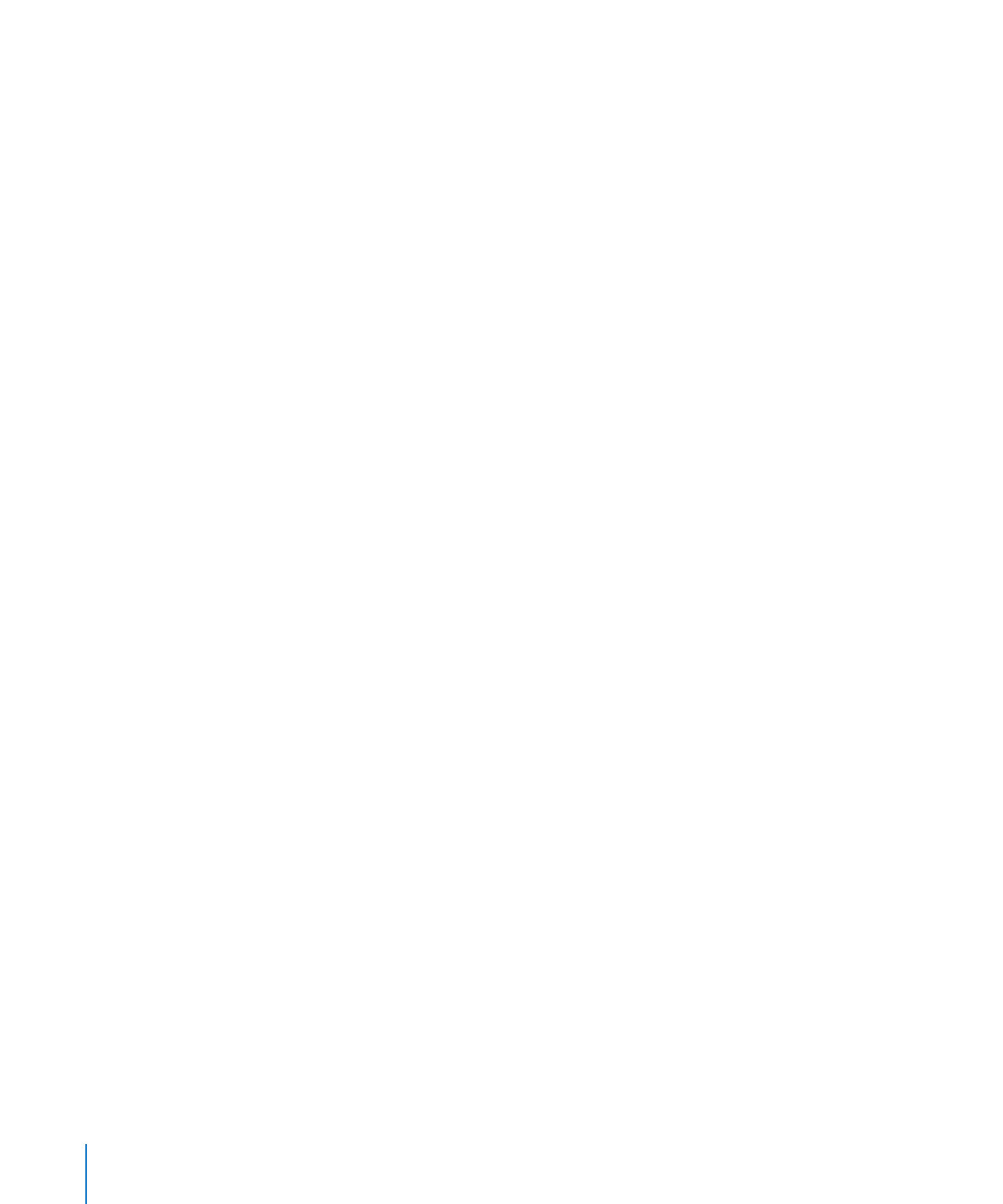
Escolha um estilo de numeração no menu local diretamente abaixo dele.
5
Para ajustar o espaço entre os números e a margem esquerda, use o campo Recuo
do Número. Para ajustar o espaço entre os números e o texto, use o campo Recuo do
Texto.
6
Para adicionar e indentar itens da sua lista, proceda conforme qualquer das opções a
seguir:
Para adicionar um novo tópico no atual nível de indentação, pressione Retorno. Se
Â
você estiver trabalhando na célula de uma tabela e estiver selecionado “A tecla de
retorno leva para a seguinte célula” no Inspetor de Tabela, pressione então a Opção
+ Retorno.
Para criar um parágrafo sem marcadores dentro de um tópico, pressione Retorno
Â
enquanto mantém pressionada a tecla Maiúsculas. Se você estiver trabalhando na
célula de uma tabela e estiver selecionado “A tecla de retorno leva para a seguinte
célula” no Inspetor de Tabela, pressione então Controle + Retorno.
204
Capítulo 8
Como trabalhar com texto
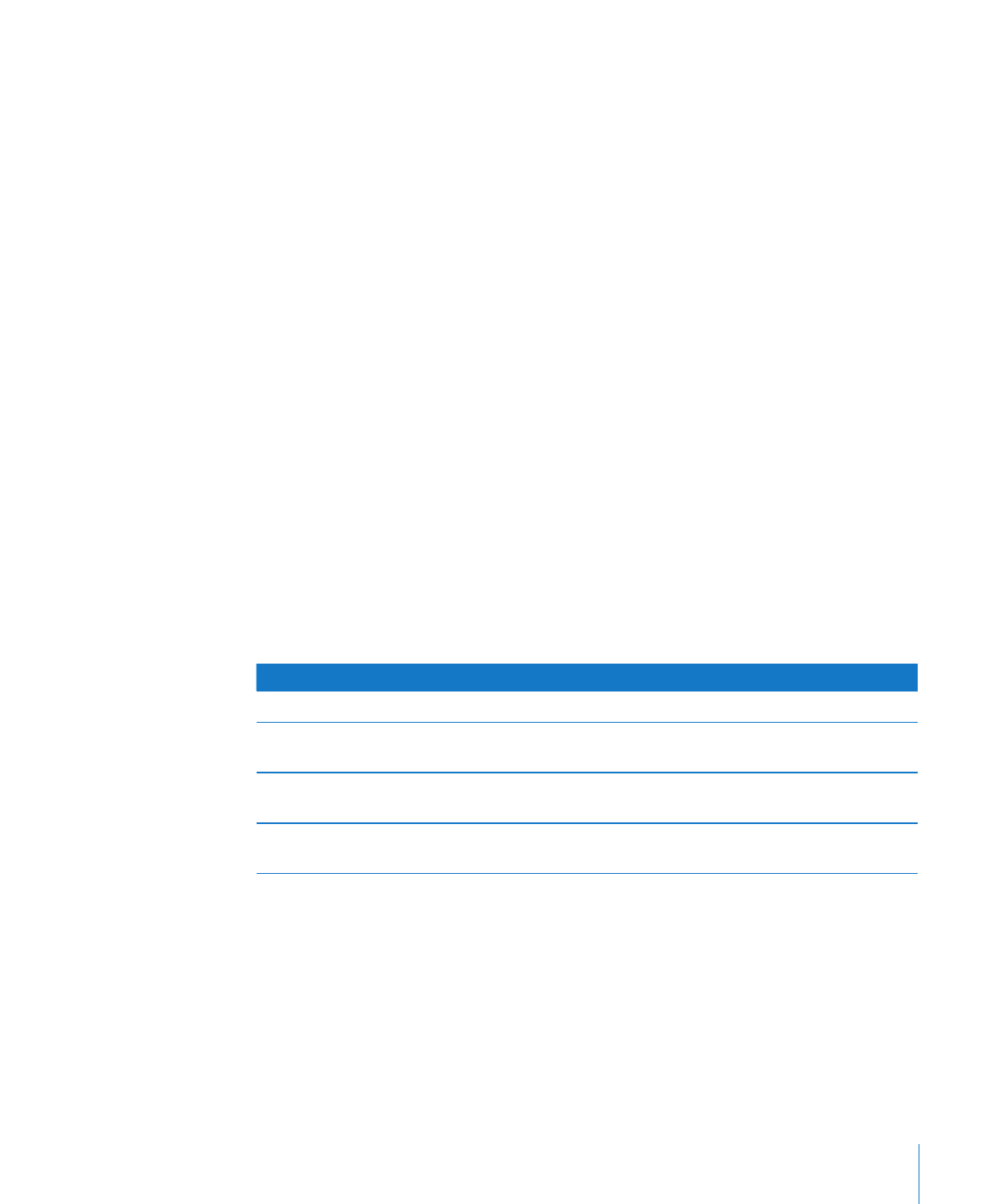
Capítulo 8
Como trabalhar com texto
205
Para digitar um tópico da lista no nível de recuo inferior seguinte, pressione
Â
Tabulação. Para digitar um novo tópico no nível mais elevado seguinte, pressione
Maiúsculas + Tabulação. Para se mover entre os níveis, você também pode clicar e
manter pressionado um número e então arrastá-lo para a direita, para a esquerda,
para baixo e para a direita ou para baixo e para a esquerda.
Se você estiver trabalhando em uma célula de tabela e estiver selecionado “A tecla
de retorno leva para a seguinte célula” no Inspetor de Tabela, use os controles de
Nível de Recuo no painel Marcadores do Inspetor de Texto para modificar o nível de
entradas.
Para retornar ao texto regular no final da sua lista, pressione Retorno e escolha Sem
Â
Marcadores no menu local Marcadores e Números. Você também pode ter que
ajustar o nível de indentação
Se você estiver trabalhando em uma célula de tabela e estiver selecionado “A tecla
de retorno leva para a seguinte célula” no Inspetor de Tabela, pressione então Opção
+ Retorno em vez de Retorno.
Para adicionar um parágrafo existente a uma lista numerada, clique no parágrafo,
Â
escolha um estilo de numeração e então clique em “Continuar do anterior”.
Para iniciar uma nova sequência numerada em uma lista, clique em “Iniciar em” e
Â
especifique o número com o qual deseja que a sequência comece.